So erstellen Sie einen Discord Server
Sozialen Medien Soziales Netzwerk Zwietracht / / April 27, 2020
Zuletzt aktualisiert am
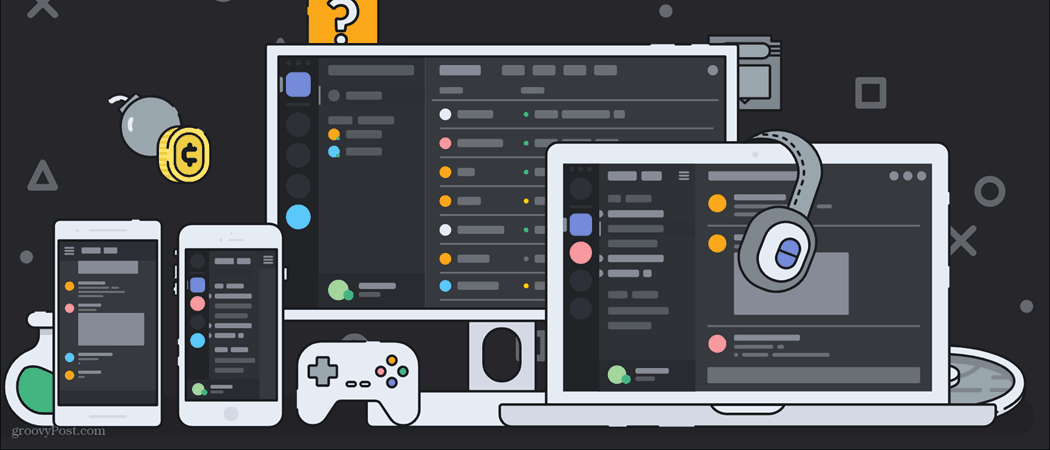
Eine der Hauptfunktionen von Discord ist die Möglichkeit, Server zu erstellen. Hier erfahren Sie, wie Sie genau das tun.
Dieser Artikel wird eine Art Erweiterung meines ursprünglichen Artikels sein, Was ist Zwietracht? Eine umfassende Anleitung zu den ersten Schritten. Wenn Sie nicht wissen, was Discord ist, würde ich empfehlen, zuerst diesen Artikel zu lesen und dann hierher zurückzukehren, um einen tieferen Einblick zu erhalten. In Zukunft werde ich andere Funktionen, die Zwietracht bietet, wie Bots und bestimmte Dinge, die Sie in Chat-Kanälen tun können, genauer erläutern.
Lassen Sie uns nun lernen, wie Sie Ihren eigenen Discord-Server erstellen und vollständig einrichten. Auf diese Weise können Sie sich weiter mit Freunden verbinden und eine Gemeinschaft von Gleichgesinnten zusammenstellen. Discord-Server können eine Vielzahl von Themen abdecken, von bestimmten Spielen bis hin zu Diskussionen über Filme, Bücher oder Kunstwerke.
Erstellen eines Discord-Servers
Bevor Sie überhaupt mit der Erstellung Ihres Discord-Servers beginnen, müssen Sie einen allgemeinen Zweck für den Server haben. Worauf basiert Ihr Server? Ist es nur eine Basis für deine Freunde, um zu spielen und zu kommunizieren? Oder möchten Sie einen Discord-Server erstellen, der sich auf ein bestimmtes Thema konzentriert? Machst du einen Server, um online D & D zu spielen? Wird sich der Server auf ein bestimmtes Spiel konzentrieren?
Sobald Sie wissen, mit welchem Server Ihr Server verbunden sein wird, können Sie mehrere Routen wählen. Zunächst zeige ich Ihnen, wie Sie einen Basisserver von Grund auf neu einrichten. Dies erfordert etwas mehr Zeit und Einrichtung, ermöglicht es Ihnen jedoch auch, mit den Grundlagen zu beginnen und genau das hinzuzufügen oder zu entfernen, was Sie möchten.
Beginnen wir mit der Erstellung des Servers. Zuerst finden Sie das Pluszeichen unten links auf Ihrer Zwietracht.
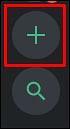
Es sollte so aussehen
Sobald Sie auf das Pluszeichen oder das Server hinzufügen Klicken Sie auf die Schaltfläche, um zum unten gezeigten Bildschirm zu gelangen. Sie möchten klicken Erstellen Sie einen Server.
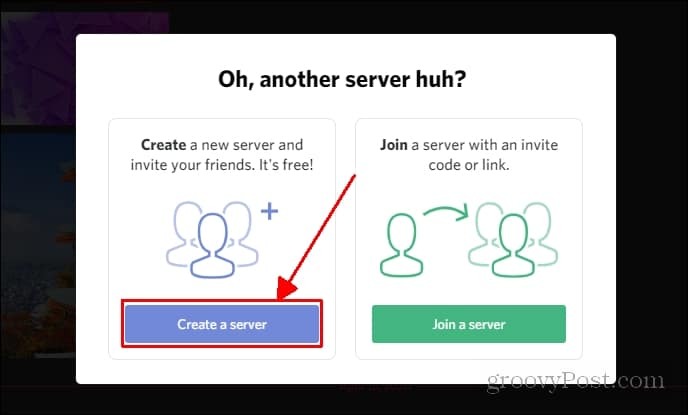
Dieser Bildschirm wird angezeigt
Als Nächstes werden Sie aufgefordert, einen Titel für Ihren Server zu erstellen. Sie können auch ein Bild für Ihren Server hinzufügen, indem Sie auf das Symbol klicken (meins sagt DS. Sie können darauf klicken, um ein Bild hinzuzufügen, das die Buchstaben ersetzt. Sobald Sie alles eingerichtet haben, können Sie auf klicken Erstellen.
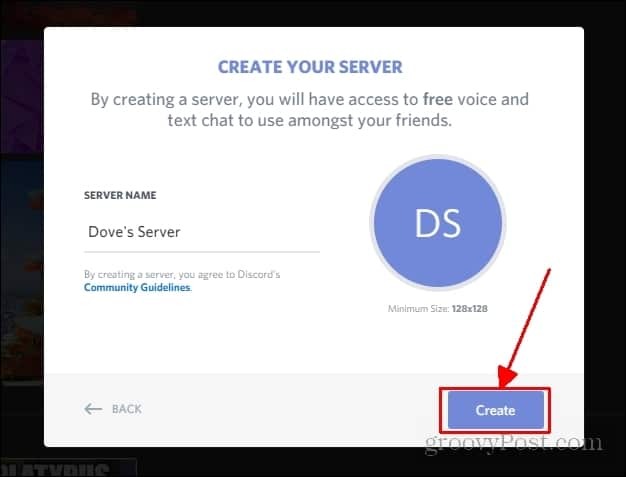
Los geht's! Sie haben offiziell einen Server mit Zwietracht erstellt. Unten sehen Sie, was Sie sehen sollten, nachdem Sie auf Erstellen geklickt haben. Es gibt auch andere Optionen zum Erstellen eines Servers, der Ihnen beim Start viel mehr bietet. Du kannst besuchen dieser Link um Vorlagen für viele verschiedene Servertypen zu finden.
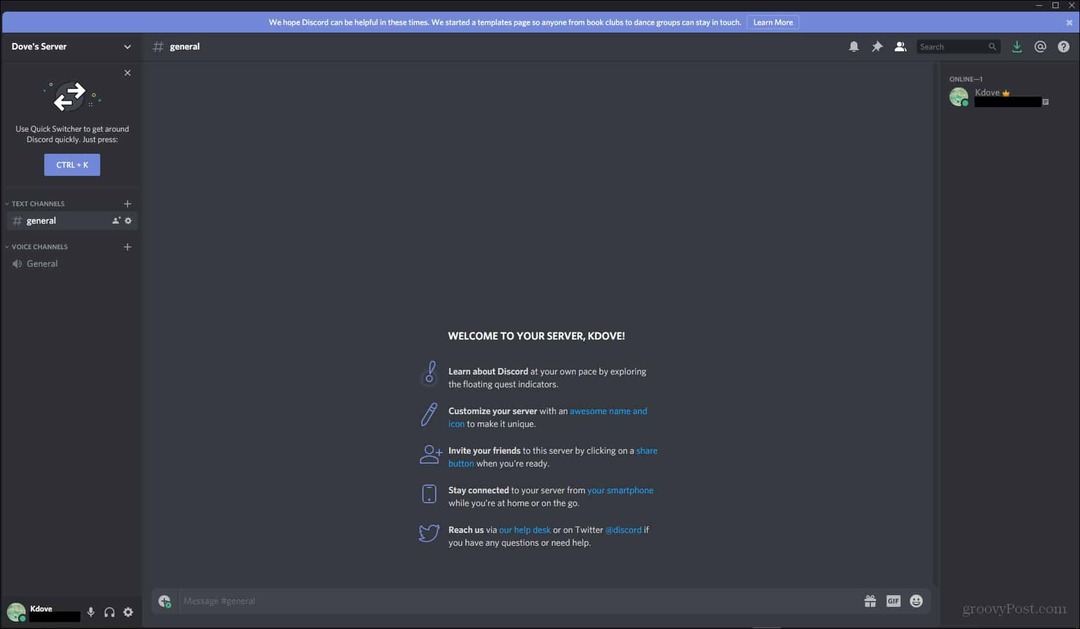
Nachdem Sie nun einen Basisserver eingerichtet haben, zeige ich Ihnen, wie Sie ihn anpassen können. Dazu müssen verschiedene Kategorien erstellt, Textkanäle erstellt, Sprachkanäle erstellt und alle verschoben werden, um sie ordnungsgemäß zu organisieren.
Einrichten Ihres Discord-Servers
Es gibt verschiedene Aspekte eines Discord-Servers, die Sie nach Ihren Wünschen ändern und anpassen können. In diesem Abschnitt werde ich das Hinzufügen von Textkanälen, Sprachkanälen und Kategorien behandeln.
Textkanäle
Zunächst werden Sie zum Standardtextkanal weitergeleitet. Sie werden sehen, dass die Textkanäle mit gekennzeichnet sind Allgemeines wenn Sie nach links schauen. Hier werden alle Ihre Textkanäle, Sprachkanäle und Kategorien abgelegt. Ihr Textkanal wird zunächst unter der Kategorie Textkanäle platziert.
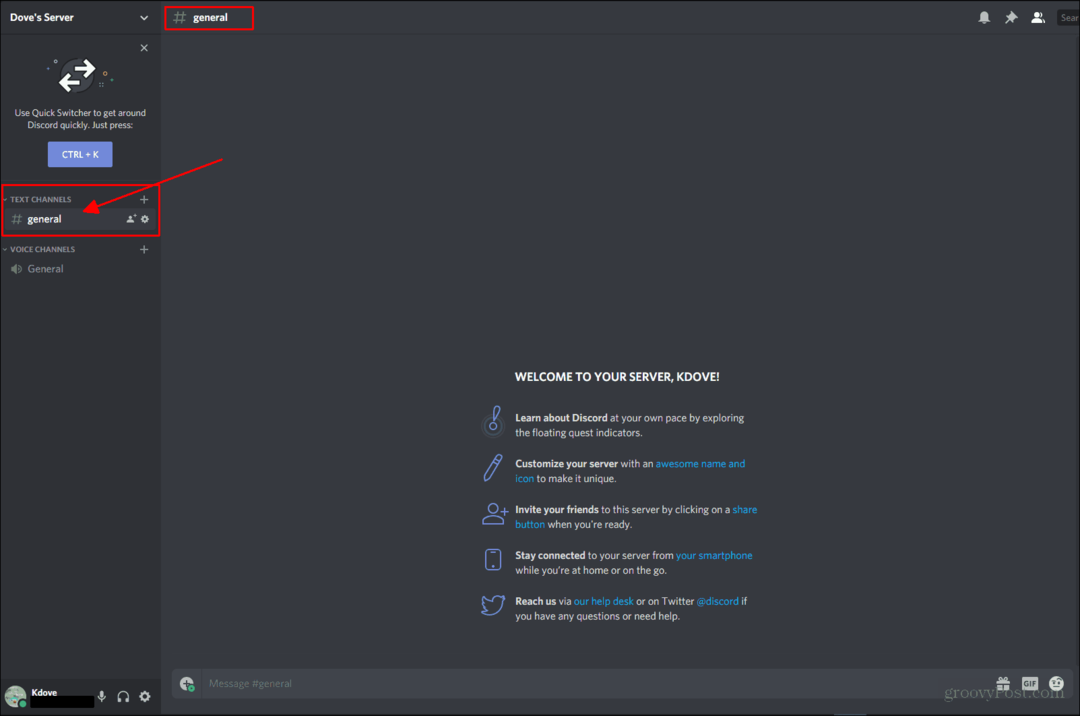
Angezeigt wird, wo Textkanäle angezeigt werden. Wenn Sie nachsehen, stimmt der Name des Kanals, in dem Sie sich gerade befinden sollten, mit dem Namen auf der linken Seite überein.
Es gibt zwei Möglichkeiten, einen neuen Kanal zu erstellen. Zunächst können Sie zu dem Ort gehen, an dem Sie den Namen Ihres Servers sehen, und auf klicken. Hier sollte ein Dropdown-Menü angezeigt werden. Sie möchten herausfinden, wo es steht Kanal erstellen und klicken Sie darauf.
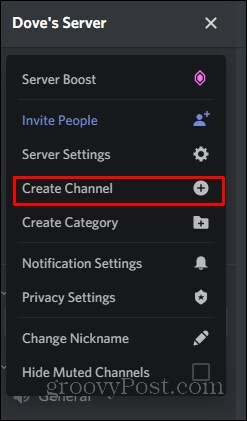
Anschließend sollten Sie zu einem Menü weitergeleitet werden, in dem Sie aufgefordert werden, den Kanaltyp auszuwählen, den Sie erstellen möchten. Der Textkanal ist die Standardoption. Sie müssen lediglich den Kanal benennen und auf klicken Kanal erstellen.
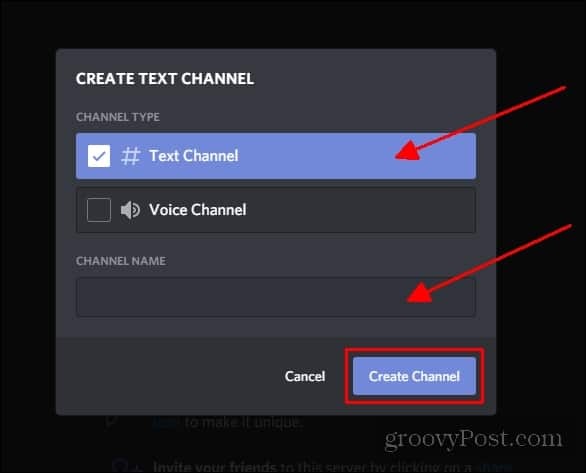
Hier hast du es! Sie haben einen Textkanal erstellt. Der Kanal wird nicht unter der Kategorie "Textkanäle" angezeigt, da Sie ihn dort nicht erstellt haben. Ihr neuer Textkanal wird oben links angezeigt (siehe Abbildung unten).
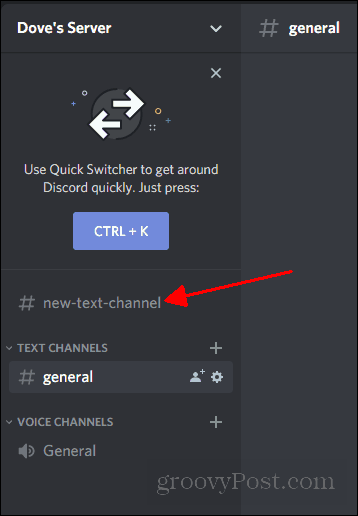
Um es an die gewünschte Stelle zu verschieben, müssen Sie den Kanal nur per Drag & Drop an den gewünschten Ort ziehen.
Eine andere Möglichkeit, einen Kanal zu erstellen, besteht darin, mit der rechten Maustaste in einen leeren Bereich zu klicken, in dem die Kanäle angezeigt werden. Das gleiche Menü wird angezeigt, um den Kanal zu erstellen. Dies ist nur eine andere Möglichkeit, auf diese Option zuzugreifen.
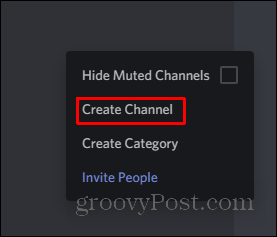
Als Nächstes werden wir uns mit der Erstellung von Sprachkanälen befassen. Dies ist dem Erstellen von Textkanälen sehr ähnlich.
Sprachkanäle
Ich werde die Schritte überspringen, um zum zu gelangen Kanal erstellen Dies ist genau das gleiche wie beim Erstellen eines Textkanals. Es gibt jedoch einen zusätzlichen Schritt, den Sie unternehmen müssen. Anstatt den Kanal als Standardtextkanal zu erstellen, möchten Sie auswählen Sprachkanal.
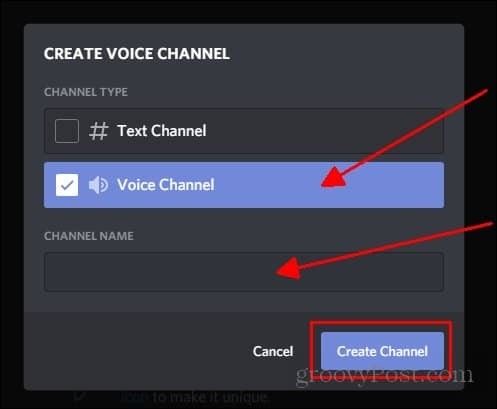
Dieser Kanal wird an derselben Stelle angezeigt wie ein Textkanal. Gleiches gilt für einen Sprachkanal zur Platzierung. Um zu ändern, wo sich der Sprachkanal befindet, müssen Sie ihn nur per Drag & Drop an den gewünschten Ort ziehen.
Als Nächstes werde ich das Erstellen von Kategorien behandeln. Sie sind sehr nützlich für die Organisation Ihrer Kanäle und die Aufteilung von Abschnitten Ihres Servers.
Kategorien
Beim Erstellen Ihres Servers werden zunächst zwei Kategorien angezeigt. Einer für Textkanäle und einer für Sprachkanäle. Sie können Kategorien für verschiedene Themen erstellen, z. B. verschiedene Videospiele, wenn Sie einen Spieleserver ausführen. Es kann auch bestimmte Kategorien geben, die bestimmte Kanäle nur für bestimmte Rollen enthalten.
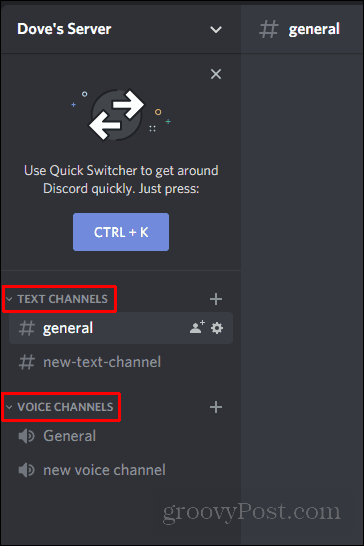
So sehen Kategorien aus. Wie Sie sehen können, befinden sich die Textkanäle unter der Kategorie Textkanäle und die Sprachkanäle unter der Kategorie Sprachkanäle.
Das Erstellen einer Kategorie ist dem Erstellen eines Kanals sehr ähnlich. Sie möchten dasselbe Dropdown-Menü suchen, das Sie zum Erstellen eines Kanals gefunden haben. Anstatt auf "Kanal erstellen" zu klicken, möchten Sie auf klicken Kategorie erstellen.
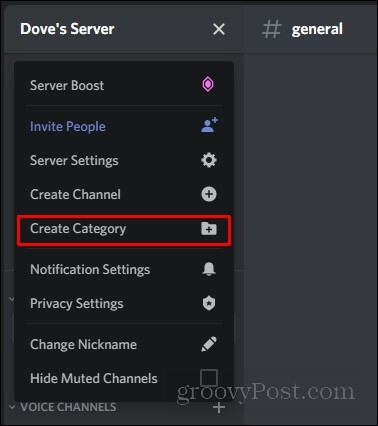
Sobald Sie darauf klicken, wird ein einfach aussehendes Menü angezeigt, in dem Sie aufgefordert werden, die Kategorie zu benennen. Sie müssen lediglich einen Namen eingeben und auf klicken Kategorie erstellen.
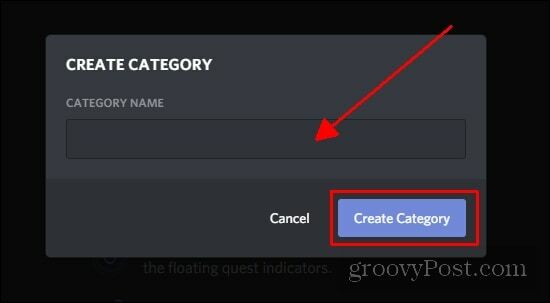
Um Kanäle zu Ihrer neuen Kategorie hinzuzufügen, müssen Sie lediglich auf das Pluszeichen neben dem Kategorienamen klicken.
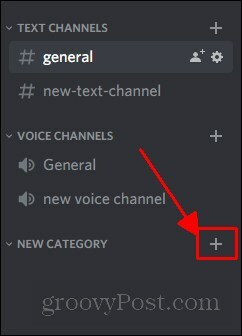
Hier hast du es! Sie haben offiziell einen Basisserver eingerichtet.
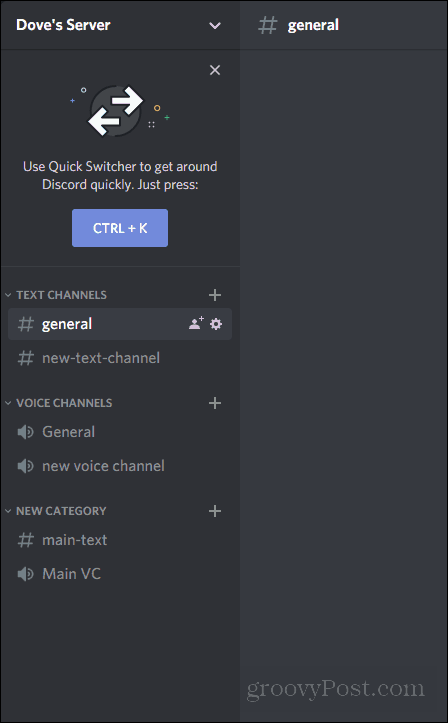
Zusammenfassen
Discord hat viele verschiedene Aspekte, die ich beim Erstellen eines Servers behandeln könnte. Auf diese Weise können Sie jedoch eine Basis einrichten, auf der Sie mit Freunden sprechen und eine Community aufbauen können. In Zukunft werde ich erläutern, wie Rollen erstellt und die Berechtigungen dieser Rollen geändert werden. Ich hoffe, dass diese Kurzanleitung Ihnen geholfen hat, sich beim Navigieren in Discord wohler zu fühlen.
